Windows 10жҳҜзҫҺеӣҪеҫ®иҪҜе…¬еҸёз ”еҸ‘зҡ„и·Ёе№іеҸ°еҸҠи®ҫеӨҮеә”з”Ёзҡ„ж“ҚдҪңзі»з»ҹ гҖӮжҳҜеҫ®иҪҜеҸ‘еёғзҡ„жңҖеҗҺдёҖдёӘзӢ¬з«ӢWindowsзүҲжң¬ гҖӮWindows 10е…ұжңү7дёӘеҸ‘иЎҢзүҲжң¬пјҢеҲҶеҲ«йқўеҗ‘дёҚеҗҢз”ЁжҲ·е’Ңи®ҫеӨҮ гҖӮ2014е№ҙ10жңҲ1ж—ҘпјҢеҫ®иҪҜеңЁж—§йҮ‘еұұеҸ¬ејҖж–°е“ҒеҸ‘еёғдјҡпјҢеҜ№еӨ–еұ•зӨәдәҶж–°дёҖд»ЈWindowsж“ҚдҪңзі»з»ҹпјҢе°Ҷе®ғе‘ҪеҗҚдёәвҖңWindows 10вҖқпјҢж–°зі»з»ҹзҡ„еҗҚз§°и·іиҝҮдәҶиҝҷдёӘж•°еӯ—вҖң9вҖқ гҖӮжҲӘжӯўиҮі2018е№ҙ3жңҲ7ж—ҘпјҢWindows 10жӯЈејҸзүҲе·Іжӣҙж–°иҮіз§ӢеӯЈеҲӣж„ҸиҖ…10.0.16299.309зүҲжң¬пјҢйў„и§ҲзүҲе·Іжӣҙж–°иҮіжҳҘеӯЈеҲӣж„ҸиҖ…10.0.17120зүҲжң¬win10жҖҺд№ҲеҲ йҷӨOneDriveе‘ўпјҹеҫҲеӨҡз”ЁжҲ·з”ЁдёҚдёҠOneDriveеә”з”Ёзҡ„еҠҹиғҪпјҢдҪҶжҳҜиҮӘе·ұеҸҲдёҚзҹҘйҒ“жҖҺд№ҲеҲ йҷӨOneDriveеә”з”ЁпјҢдёәжӯӨз”ҡжҳҜиӢҰжҒјпјҢе°Ҹзј–иҝҷе°ұж•ҷеӨ§е®¶е…ій—ӯwin10зҡ„OneDriveзҡ„ж–№жі•пјҢжңүйңҖиҰҒзҡ„е°ҸдјҷдјҙзңӢдёӢйқўзҡ„ж•ҷзЁӢеҗ§ гҖӮ
дёҖдәӣз”ЁдёҚдёҠзҡ„еә”з”ЁиҪҜ件дёҖзӣҙж”ҫзқҖзҡ„иҜқдјҡеҚ з”Ёз”өи„‘зҡ„иө„жәҗпјҢдёҖиҲ¬з”ЁжҲ·йғҪе–ңж¬ўеҚёиҪҪз”ЁдёҚдёҠзҡ„иҪҜ件еҮҸе°‘з”өи„‘иҙҹжӢ…пјҢOneDriveд№ҹжҳҜйқһз”өи„‘еҝ…еӨҮзҡ„еә”з”ЁпјҢwin10зі»з»ҹйғҪжңүиҮӘеёҰиҝҷдёӘеә”з”ЁпјҢе°Ҹзј–ж•ҷеӨ§е®¶OneDriveеҚёиҪҪж–№жі• гҖӮ
win10е…ій—ӯOneDriveпјҡ
1.еңЁз»„зӯ–з•ҘзҰҒз”ЁOneDriveпјҢйҰ–е…ҲжҢүдёӢwin+rй”®и·іеҮәиҝҗиЎҢзӘ—еҸЈпјҢиҫ“е…Ҙgpedit.mscжҢүеӣһиҪҰ гҖӮ

ж–Үз« жҸ’еӣҫ
onedriveеӣҫи§ЈиҜҰжғ…(1)
2.еҰӮеӣҫжүҖзӨәпјҢжү“ејҖз»„зӯ–з•Ҙз•ҢйқўеҗҺпјҢжүҫеҲ°OneDriveпјҢ然еҗҺеңЁеҸіиҫ№зҡ„йҖүжӢ©йҮҢйқўеҸҢеҮ»жү“ејҖ

ж–Үз« жҸ’еӣҫ
onedriveеӣҫи§ЈиҜҰжғ…(2)
3.еҰӮеӣҫжҠҠиҝҷйҮҢйҖүжӢ©зҰҒз”Ё гҖӮ

ж–Үз« жҸ’еӣҫ
onedriveеӣҫи§ЈиҜҰжғ…(3)
4.еңЁзЎ¬зӣҳйҮҢеҲ йҷӨOneDriveж–Ү件еӨ№пјҢйҡҸдҫҝжү“ејҖдёҖдёӘж–Ү件еӨ№пјҢеңЁдёҠйқўзӮ№еҮ»жҹҘзңӢд№ӢеҗҺеӢҫйҖүйҡҗи—Ҹзҡ„йЎ№зӣ®еӨҚйҖүжЎҶ гҖӮ
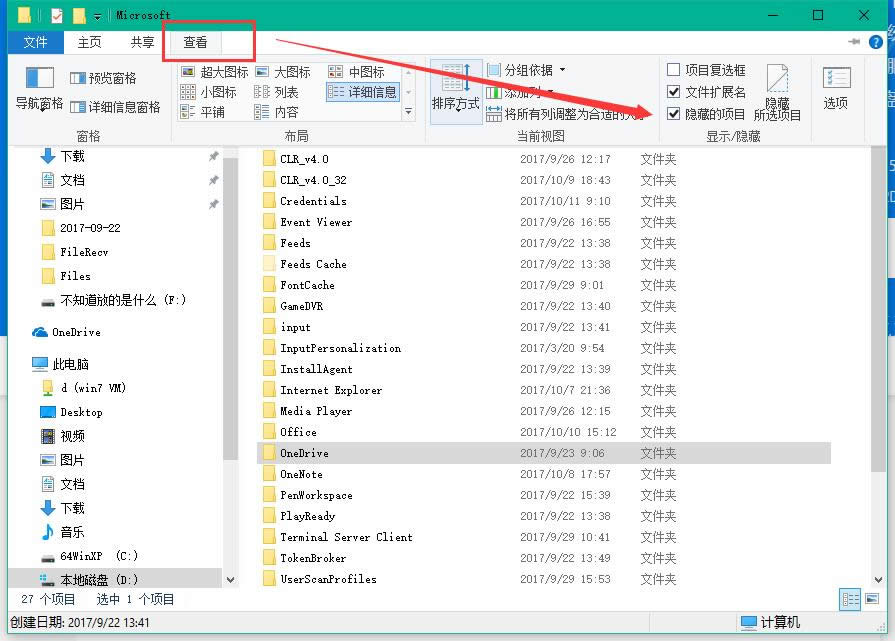
ж–Үз« жҸ’еӣҫ
onedriveеӣҫи§ЈиҜҰжғ…(4)
5.дҫқж¬Ўжү“ејҖи·Ҝеҫ„CвҶ’з”ЁжҲ·вҶ’AdministratorвҶ’AppDataвҶ’LocalвҶ’Microsoft(и·Ҝеҫ„зҡ„Administratorжңүж—¶дёҚжҳҜиҝҷдёӘпјҢе°ұжҳҜйҖүдҪ жӯЈеңЁдҪҝз”Ёзҡ„з”ЁжҲ·еҗҚ)еҸҜд»ҘзңӢеҲ°OneDriveзҡ„ж–Ү件еӨ№пјҢжҠҠиҝҷдёӘеҲ йҷӨеҚіеҸҜ гҖӮ

ж–Үз« жҸ’еӣҫ
onedriveеӣҫи§ЈиҜҰжғ…(5)
6.еҰӮжһңOneDriveжӯЈеңЁиҝҗиЎҢзҡ„иҜқе°ұдёҚиғҪзӣҙжҺҘеҲ йҷӨпјҢйңҖиҰҒе…Ҳе…ій—ӯеҗҺеңЁеҲ йҷӨпјҢеҸій”®д»»еҠЎж Ҹжү“ејҖд»»еҠЎз®ЎзҗҶеҷЁеңЁеҗҜеҠЁз•ҢйқўйҮҢзҰҒз”ЁMicrosoftOneDriveпјҢеңЁиҝӣзЁӢйҮҢйқўе…ій—ӯжүҖжңүдёҺOneDriveжңүе…ізҡ„иҝӣзЁӢ гҖӮ然еҗҺеҶҚеҲ йҷӨOneDriveж–Ү件еӨ№еҚіеҸҜ гҖӮ

ж–Үз« жҸ’еӣҫ
гҖҗжң¬еӣҫж–ҮиҜҰз»Ҷж•ҷзЁӢж•ҷдҪ win10зҡ„onedriveеҲ йҷӨеҠһжі•гҖ‘onedriveеӣҫи§ЈиҜҰжғ…(6)

ж–Үз« жҸ’еӣҫ
onedriveеӣҫи§ЈиҜҰжғ…(7)
win10еҲ йҷӨOneDriveеә”з”Ёзҡ„ж–№жі•е°ұжҳҜиҝҷж ·пјҢOneDriveзҡ„еҲ йҷӨж–№жі•иҝҳжҳҜжҢәз®ҖеҚ•зҡ„ гҖӮ
жҺЁиҚҗйҳ…иҜ»
- жң¬еӣҫж–ҮиҜҰз»Ҷж•ҷзЁӢж•ҷдҪ win10иҝ…йҖҹжү“ејҖ
- жң¬еӣҫж–ҮиҜҰз»Ҷж•ҷзЁӢж•ҷдҪ win10жөҸи§ҲзүҲеҚҮзә§жӯЈејҸзүҲ
- жң¬еӣҫж–ҮиҜҰз»Ҷж•ҷзЁӢж•ҷдҪ win10зі»з»ҹжҖҺж ·
- жң¬еӣҫж–ҮиҜҰз»Ҷж•ҷзЁӢж•ҷдҪ win10дёҖй”®еӨҮд»Ҫзі»з»ҹ
- жң¬еӣҫж–ҮиҜҰз»Ҷж•ҷзЁӢж•ҷдҪ жҖҺж ·жү“ејҖwin10зі»з»ҹжңҚеҠЎ
- жң¬еӣҫж–ҮиҜҰз»Ҷж•ҷзЁӢж•ҷдҪ win10жҖҺж ·е®үиЈ…
- жң¬еӣҫж–ҮиҜҰз»Ҷж•ҷзЁӢж•ҷдҪ еҸ–еҫ—win10з”ЁжҲ·жңҖй«ҳжқғйҷҗ
- жң¬еӣҫж–ҮиҜҰз»Ҷж•ҷзЁӢж•ҷдҪ еҰӮдҪ•еңЁWin10жЎҢйқўдёҠжҳҫзӨәй»ҳи®Өеӣҫж Ү
- жң¬еӣҫж–ҮиҜҰз»Ҷж•ҷзЁӢж•ҷдҪ windows10жҖҺж ·еҲ йҷӨиҪҜ件













